windows10系统自带蓝牙功能如何禁用【图文教程】
现在,很多笔记本电脑都预装了windows10正式版系统,而win10系统自带有蓝牙功能,且该功能也是一直都处于开启状态的。那么,我们该如何关闭它呢?下面,系统城小编就和大家分享一下win10系统禁用蓝牙功能的两种方法。
方法一:
1、我们点击win10的“开始”菜单;

2、我们选择“电脑设置”;
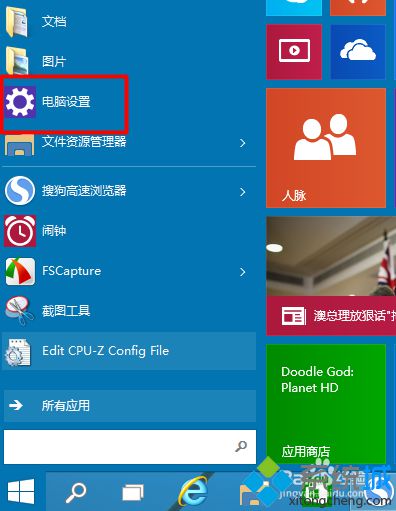
3、在电脑设置中我们选择“电脑和设备”;
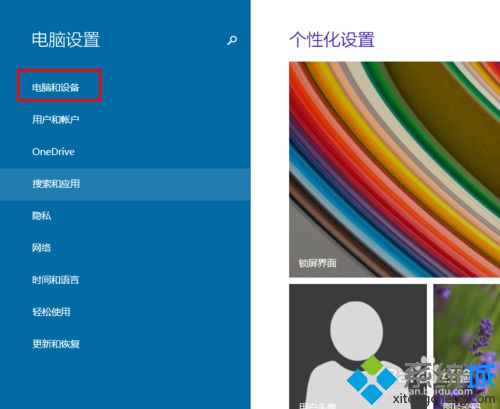
4、在“电脑和设备”中我们找到“蓝牙”;
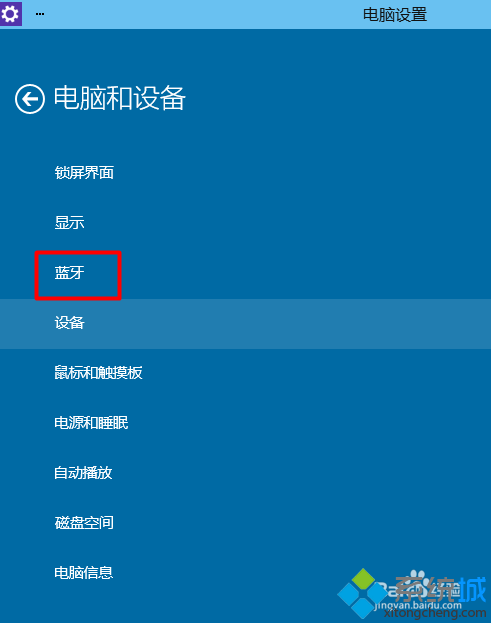
5、打开蓝牙,我们的蓝牙是自动开启的;
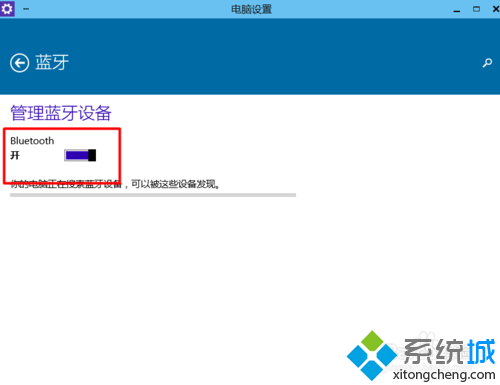
6、我们只要点击“关闭”就可以了。这样我们就可以把他进行关闭了;
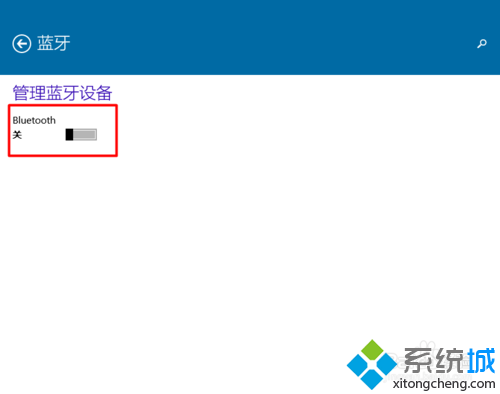
7、我们在右下角也就不会看到蓝牙图标了。
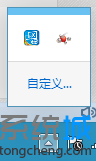
方法二:
1、在电脑设置中我们选择“网络”;
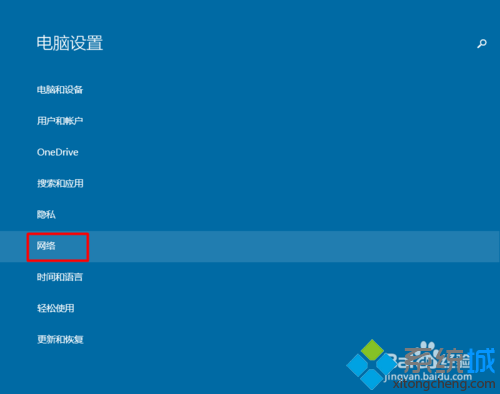
2、在“网络”中我们选择“飞行模式”;
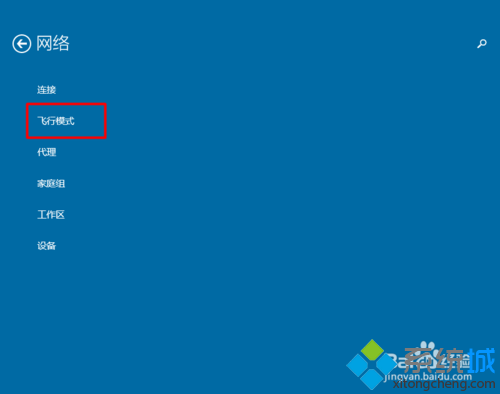
3、在“飞行模式”中我们可以看到我们的蓝牙是打开的;
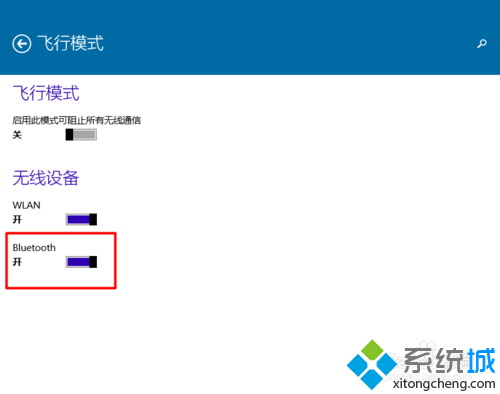
4、我们点击“关闭”就可以把他关闭了。
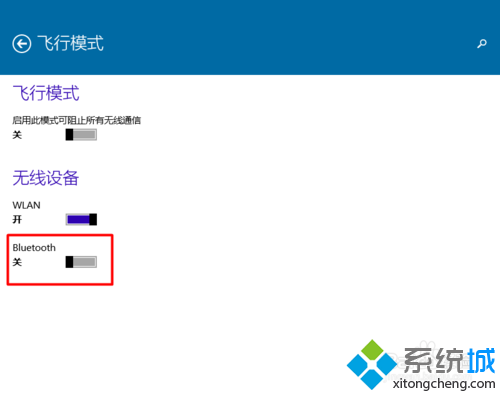
windows10系统关闭蓝牙功能的两种方法就介绍到这里了。这两种方法都非常简单,大家赶紧按照自己的需求,任选一种操作看看!
相关推荐:
Win10下蓝牙鼠标连接不稳定怎么办
相关教程:win7打开蓝牙功能我告诉你msdn版权声明:以上内容作者已申请原创保护,未经允许不得转载,侵权必究!授权事宜、对本内容有异议或投诉,敬请联系网站管理员,我们将尽快回复您,谢谢合作!










